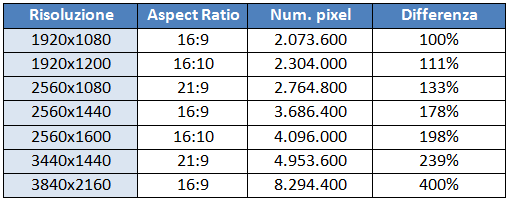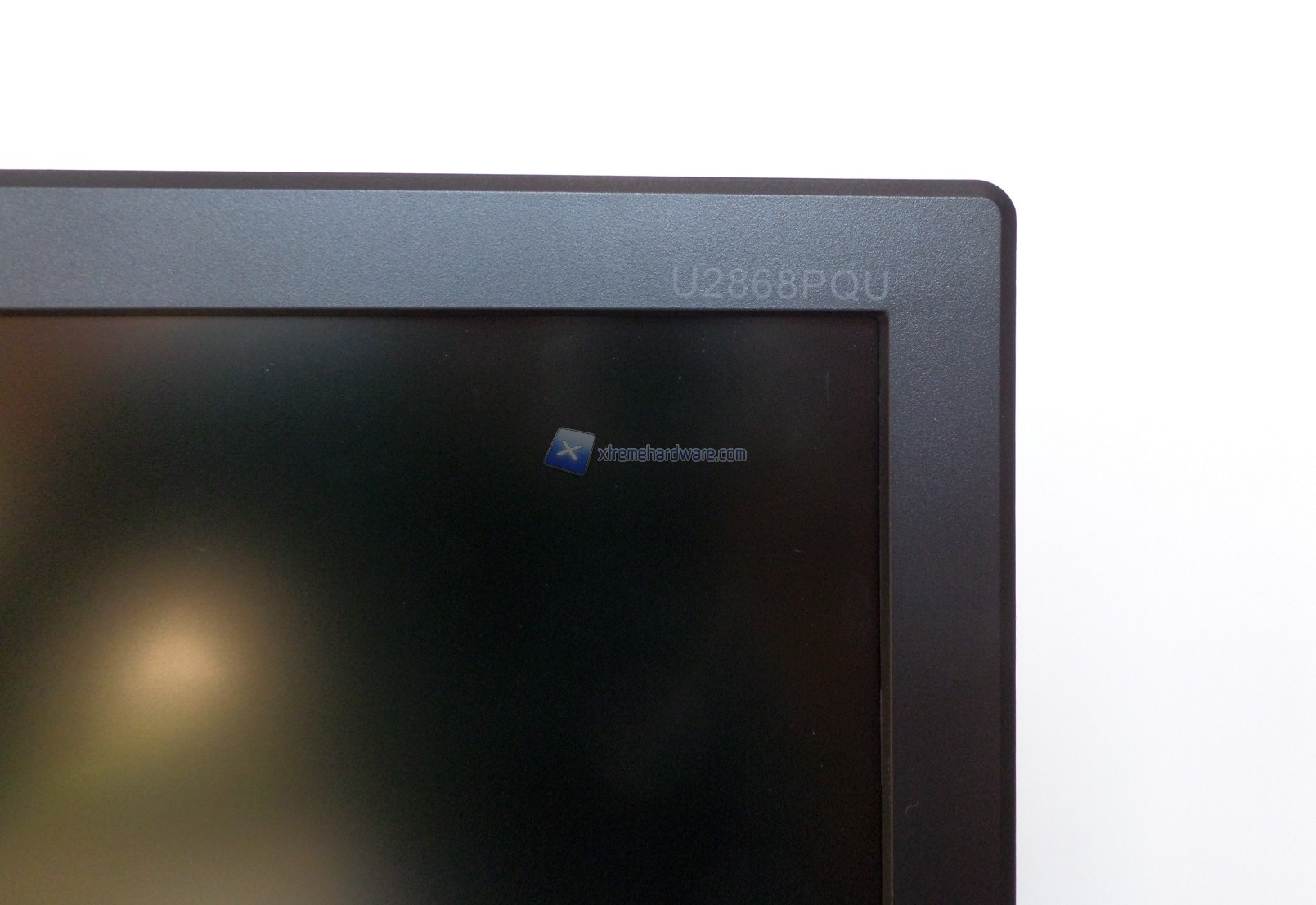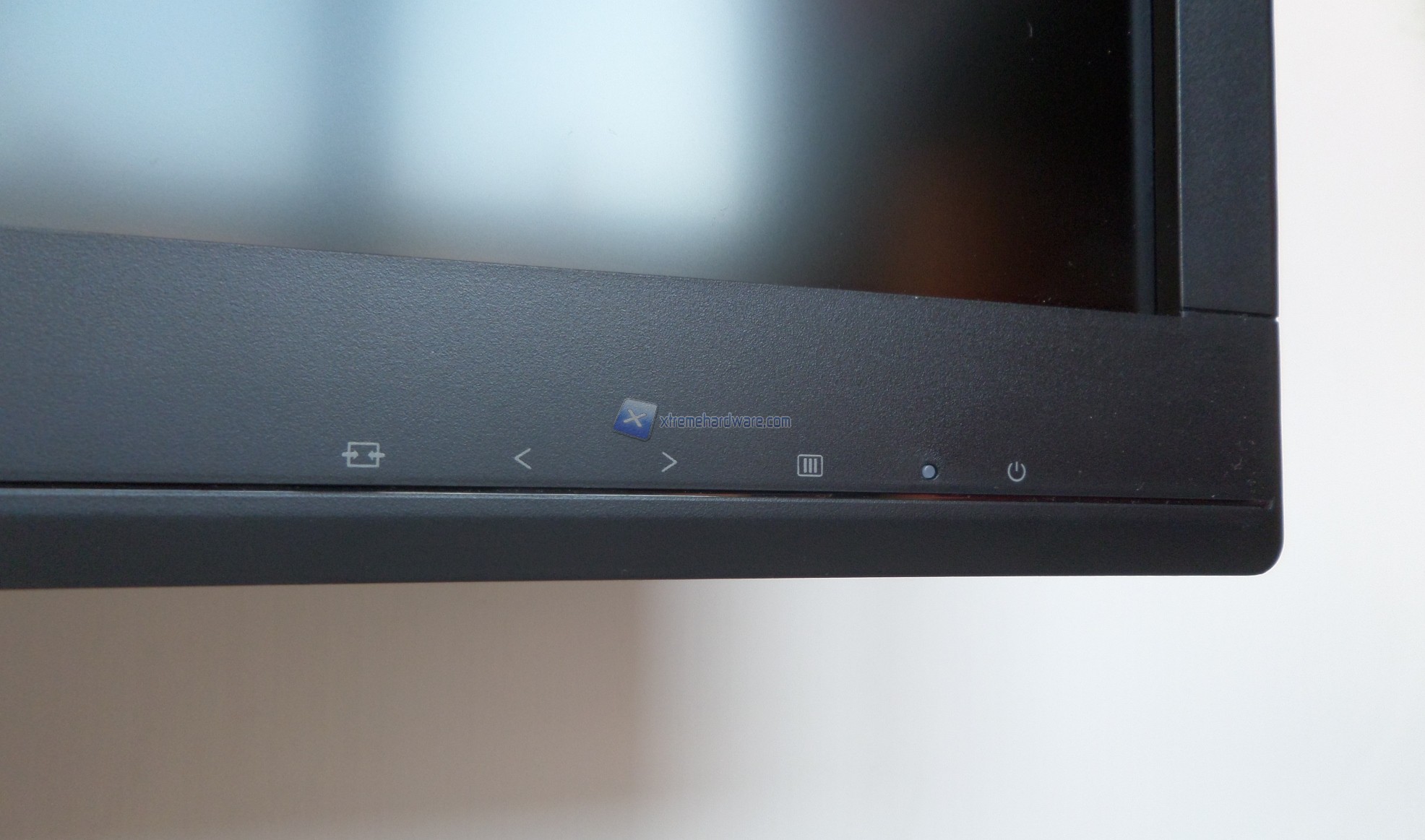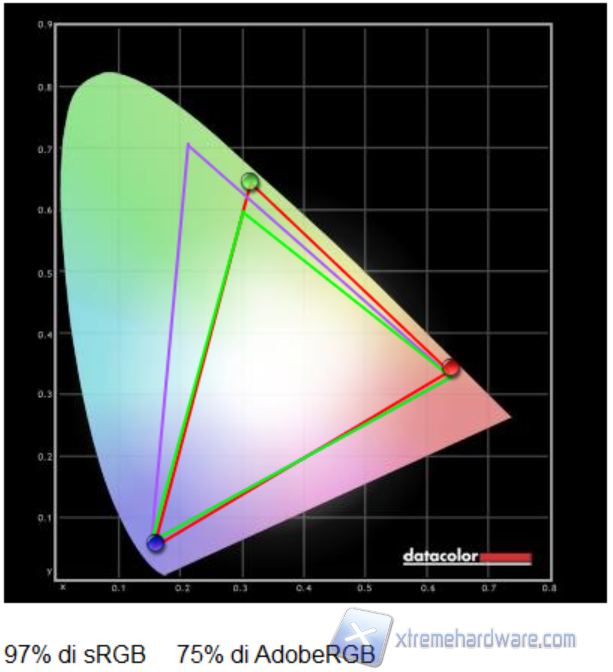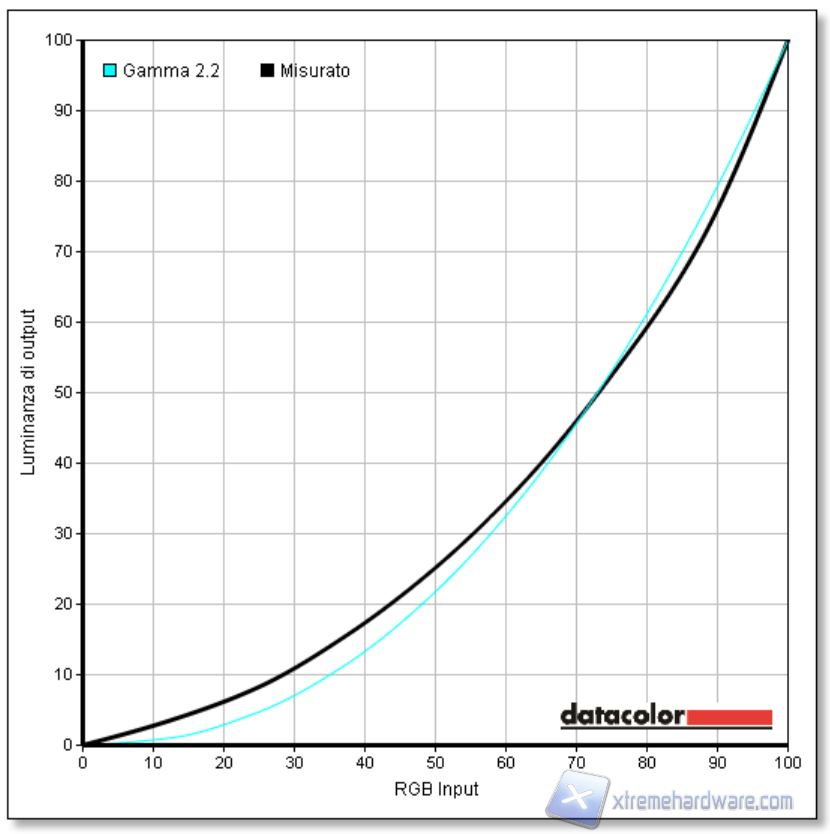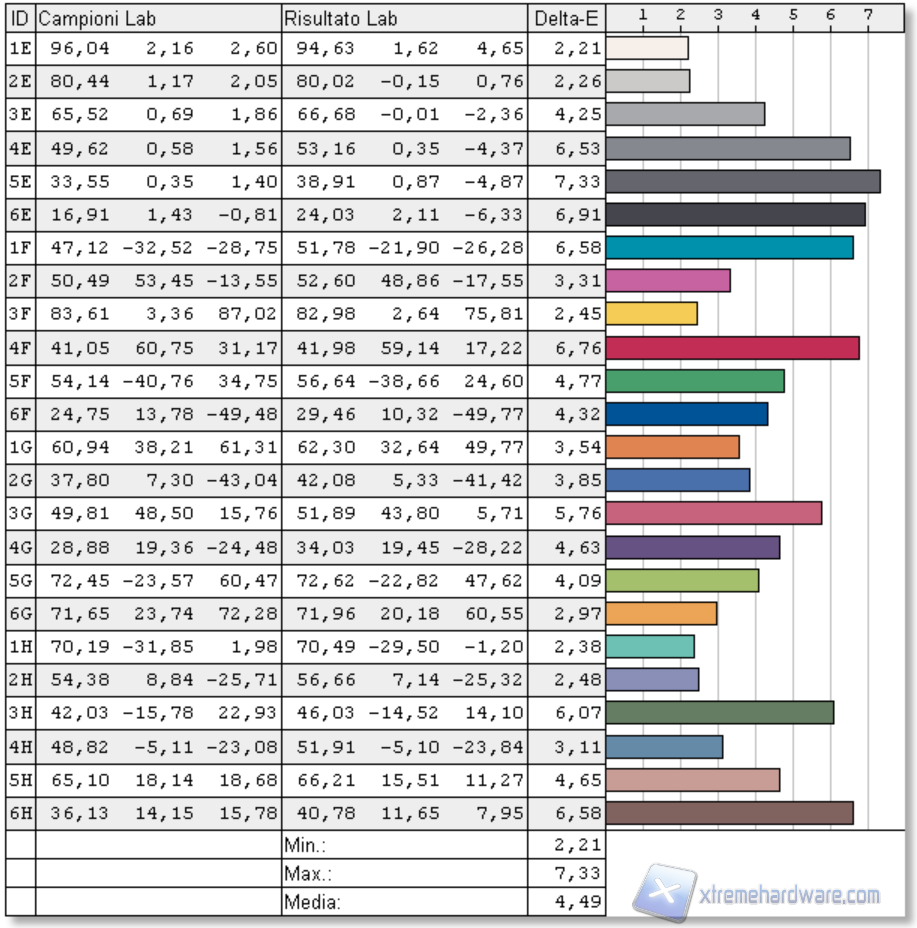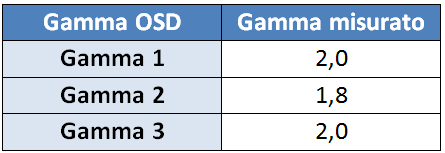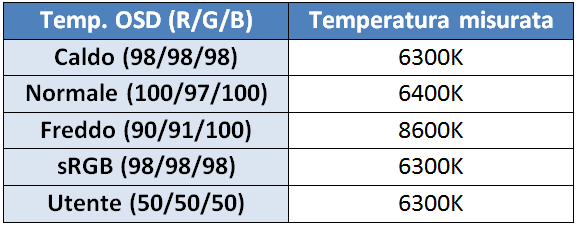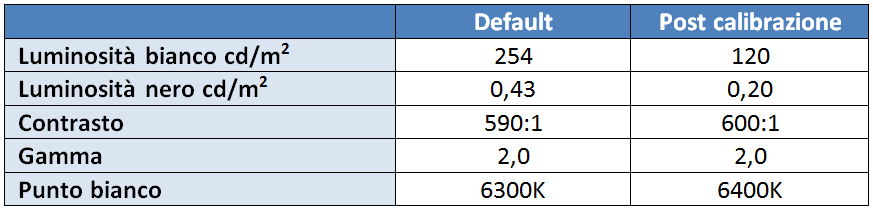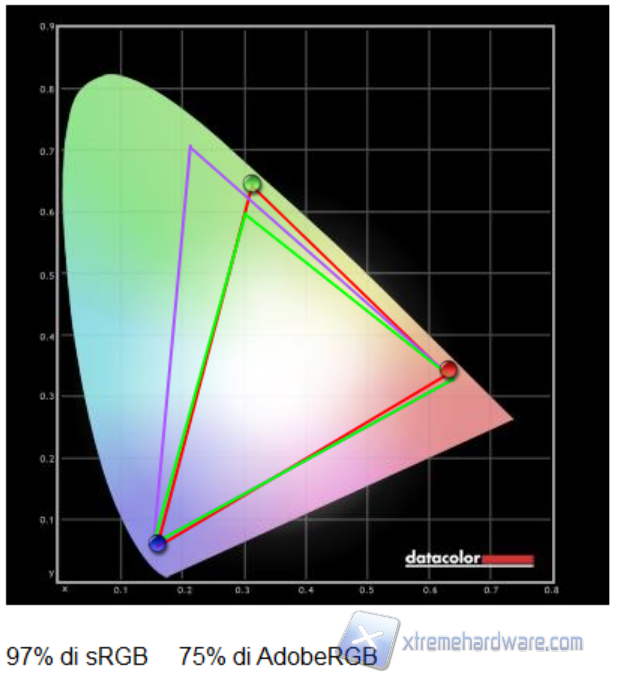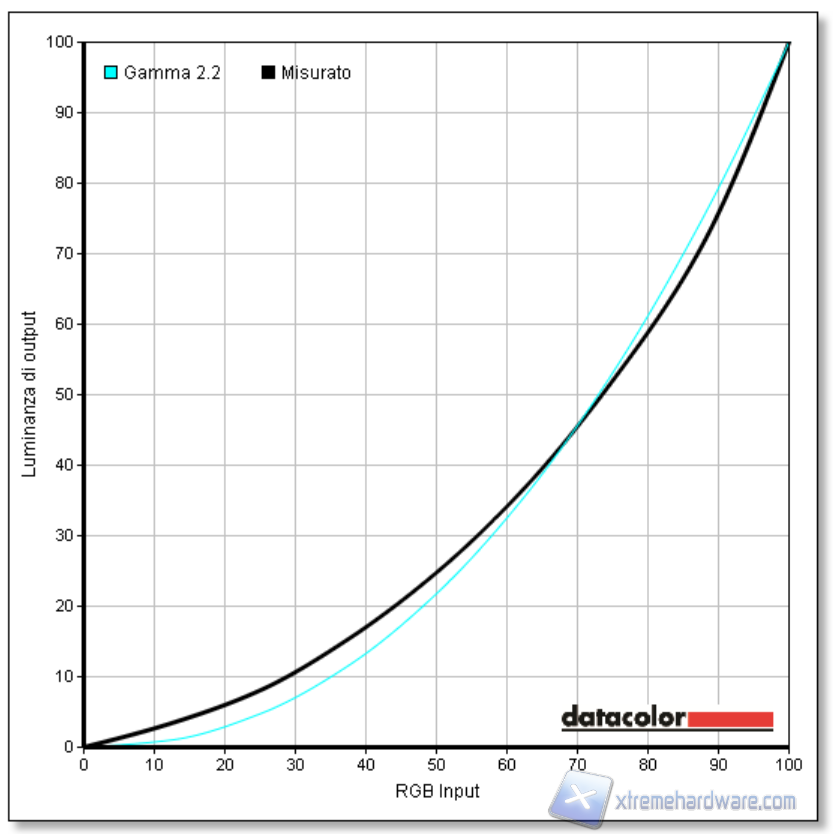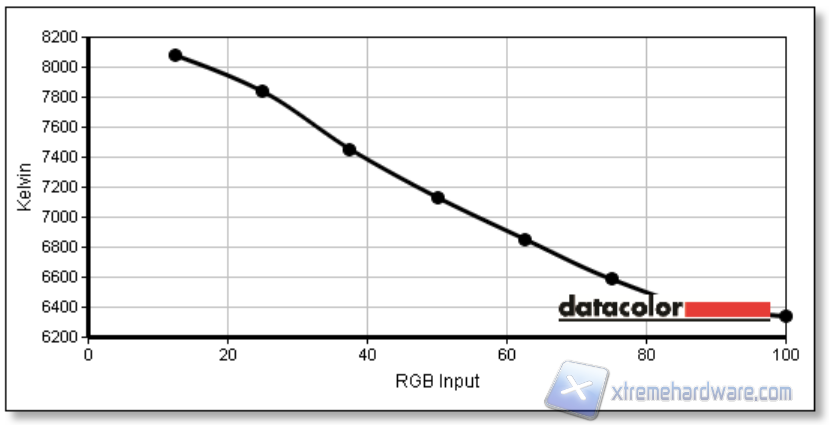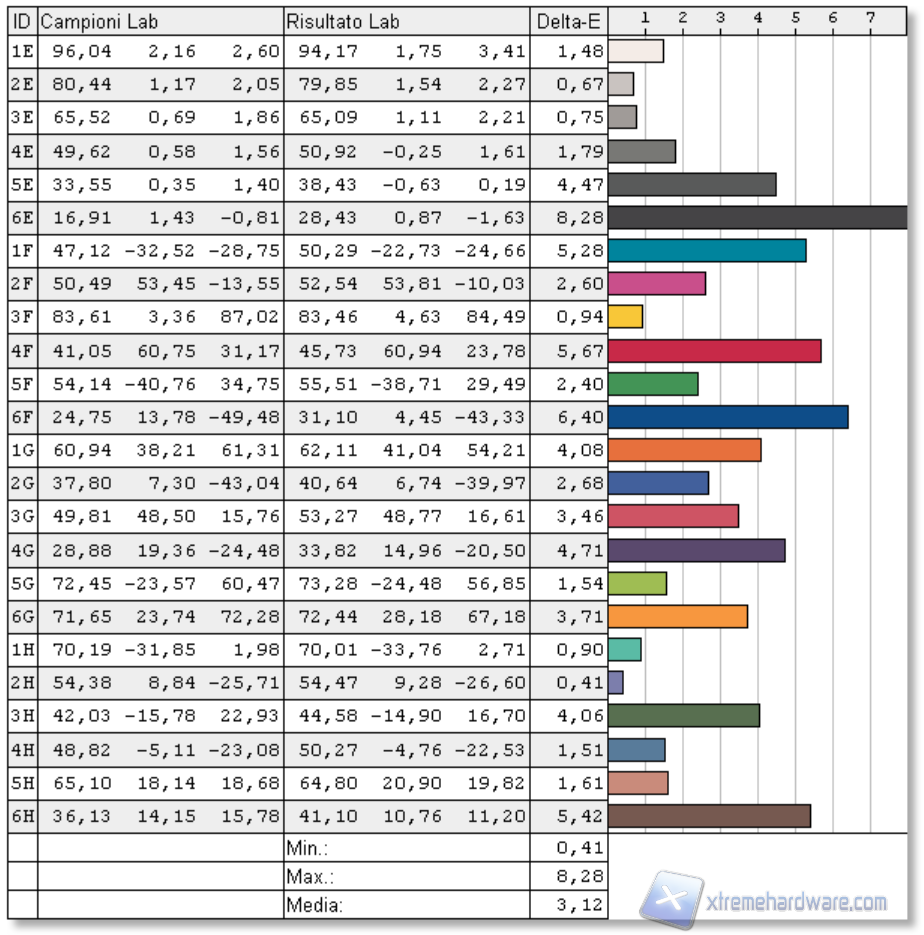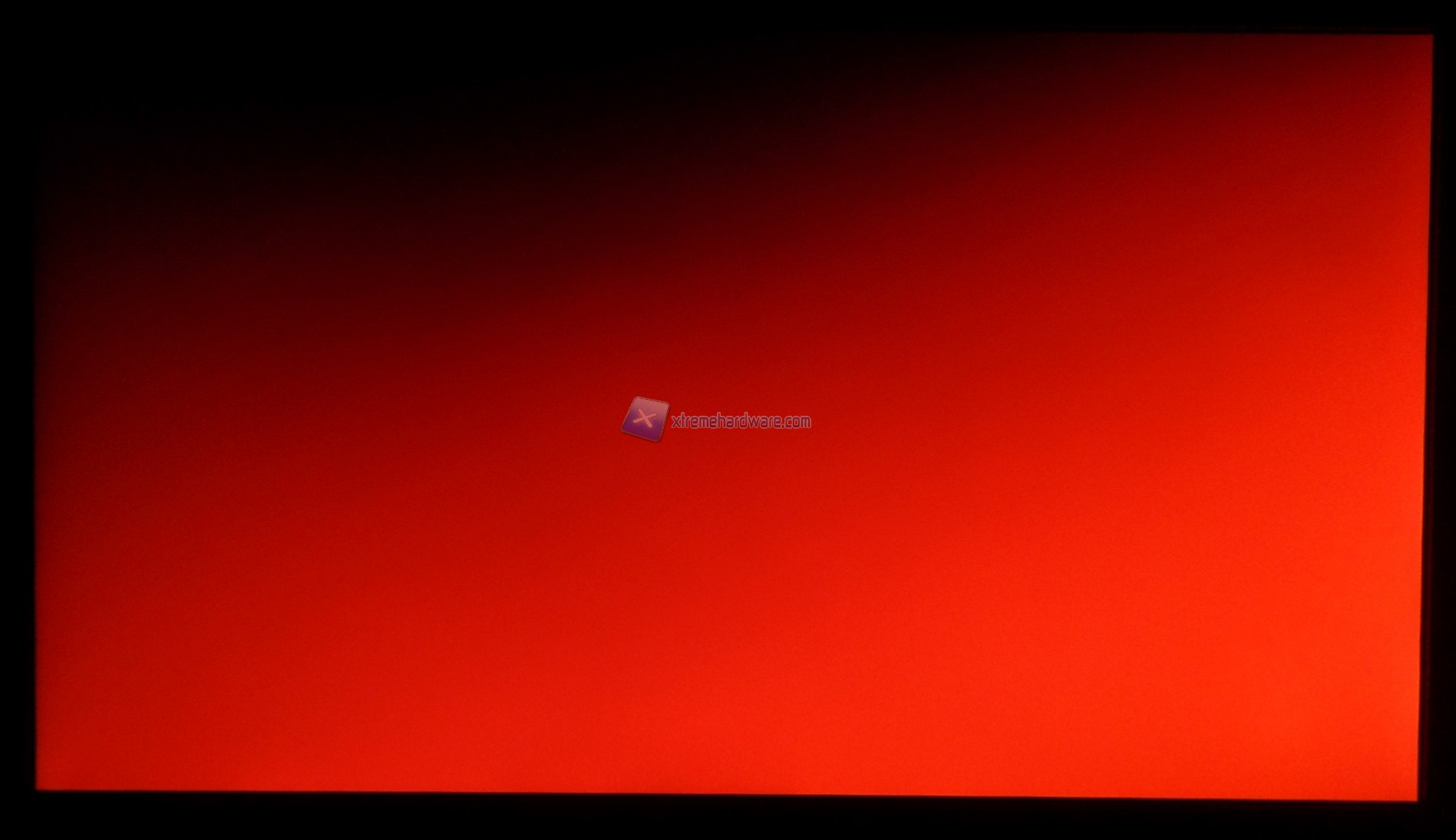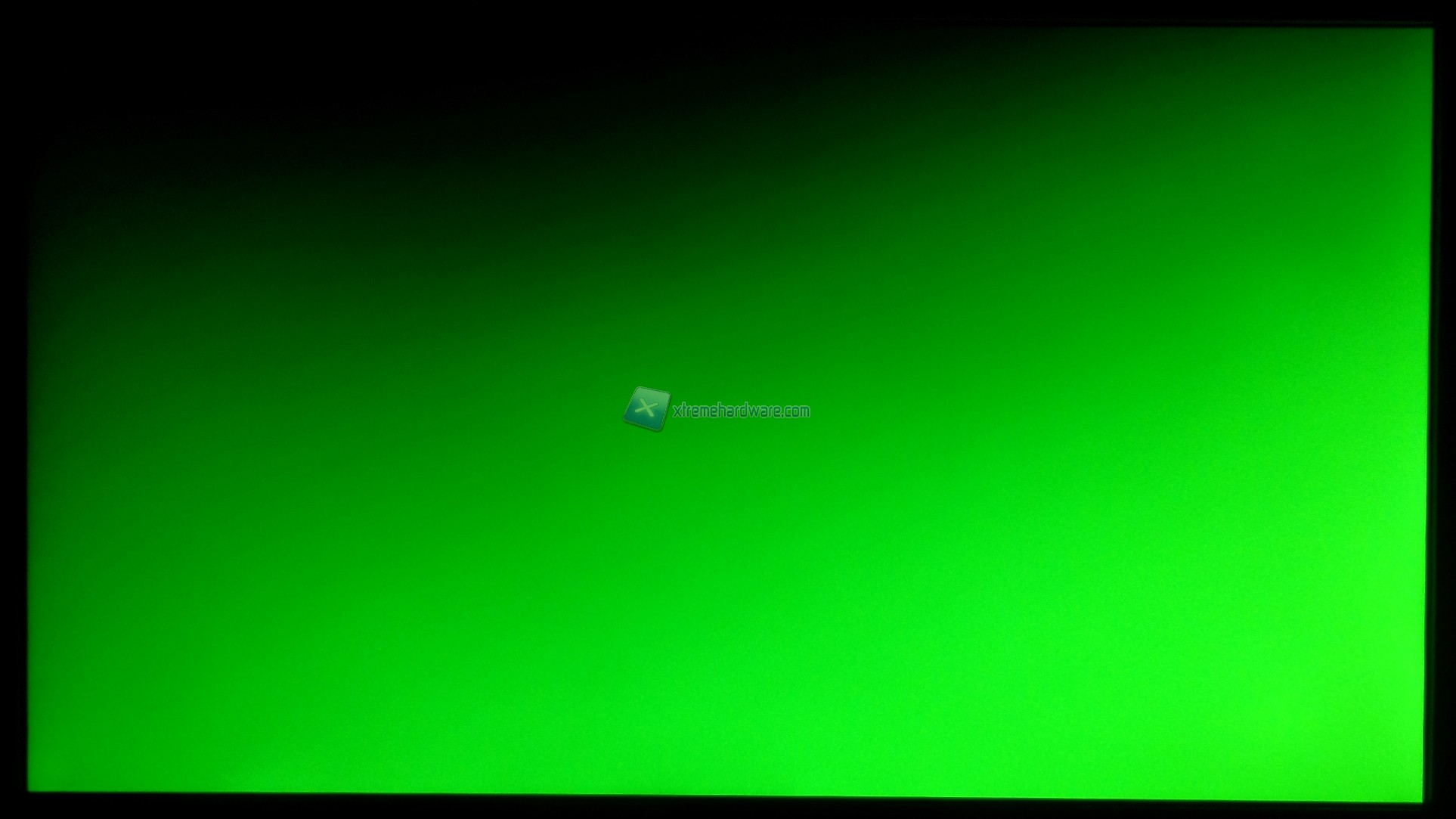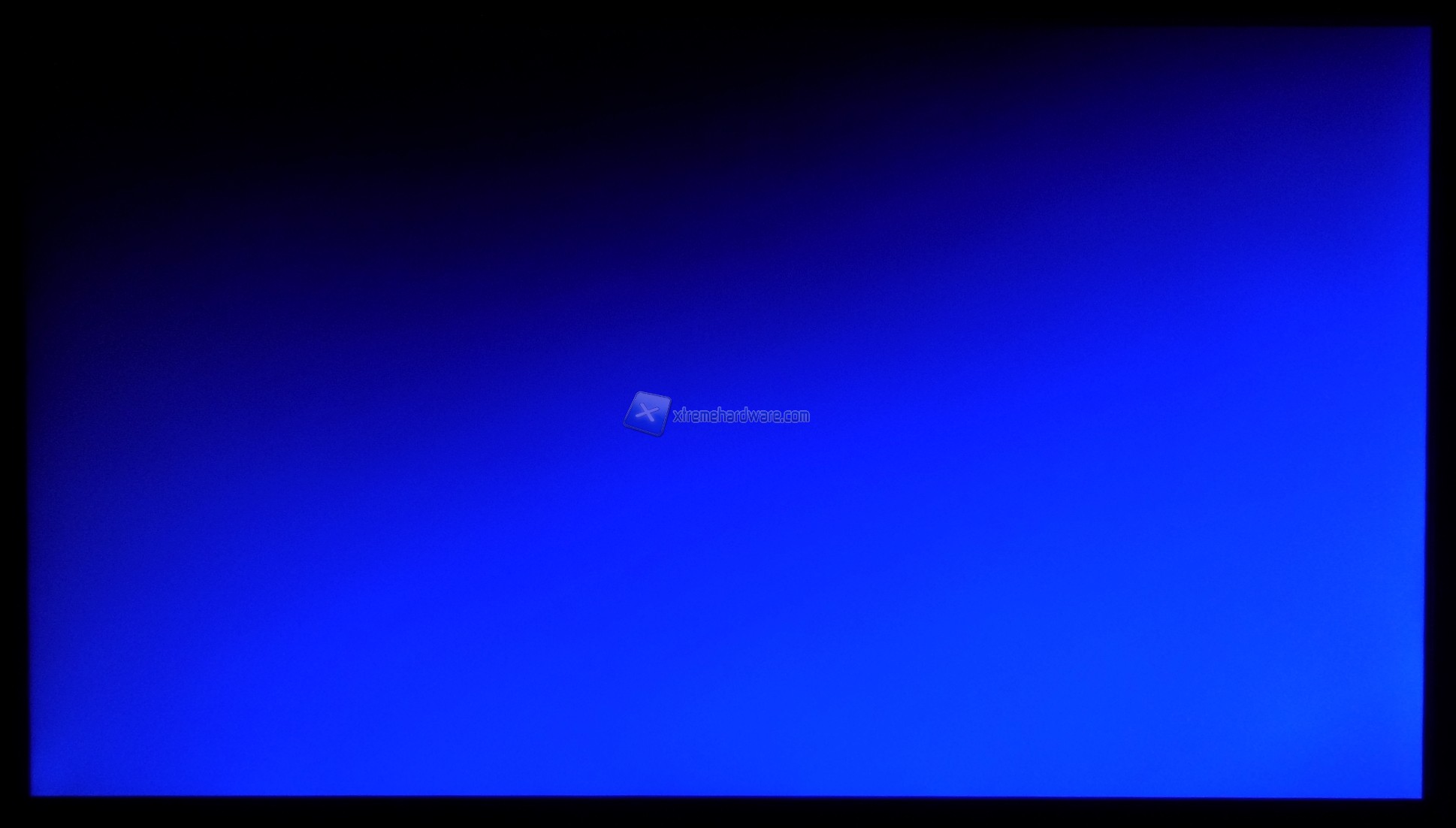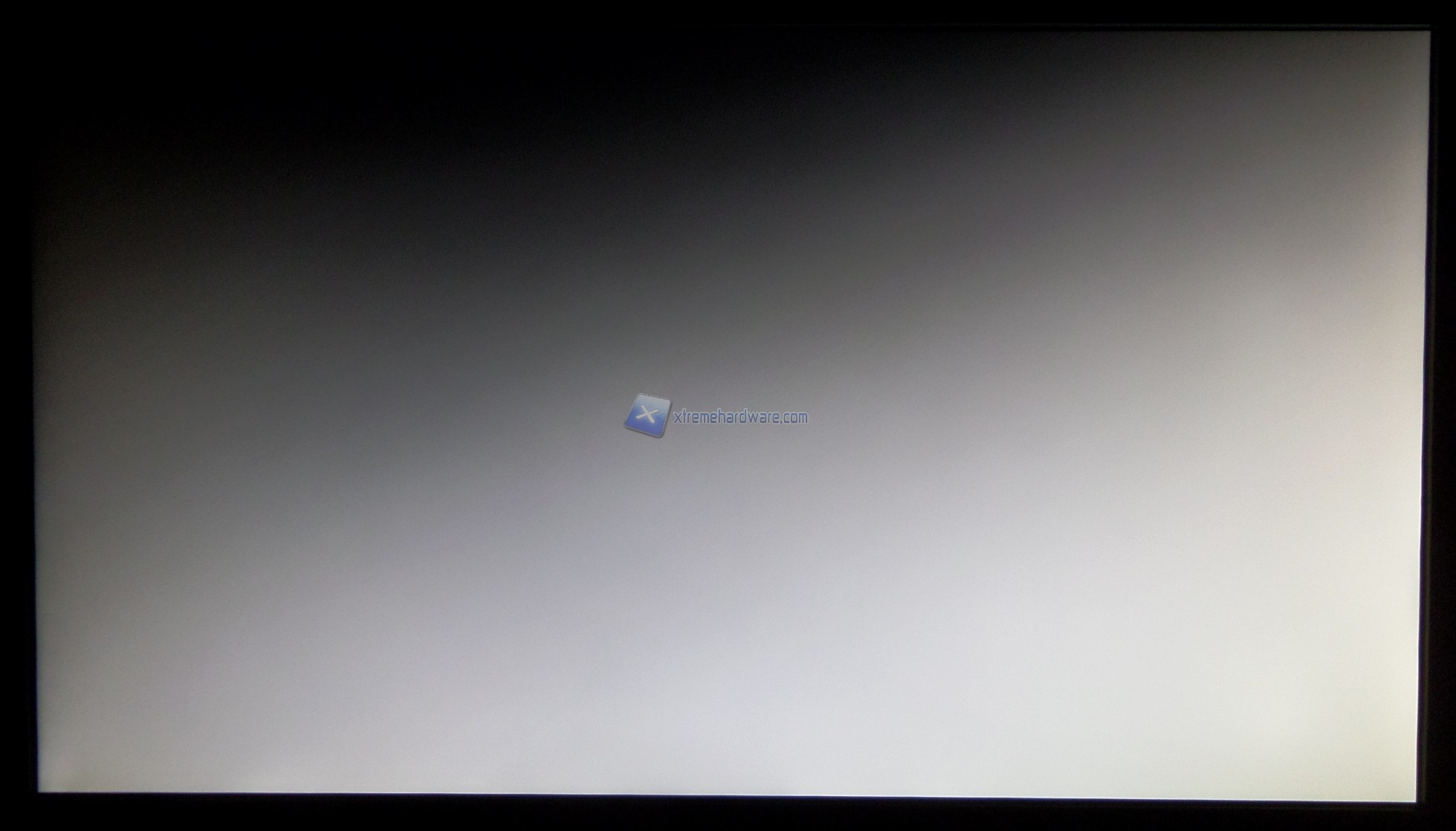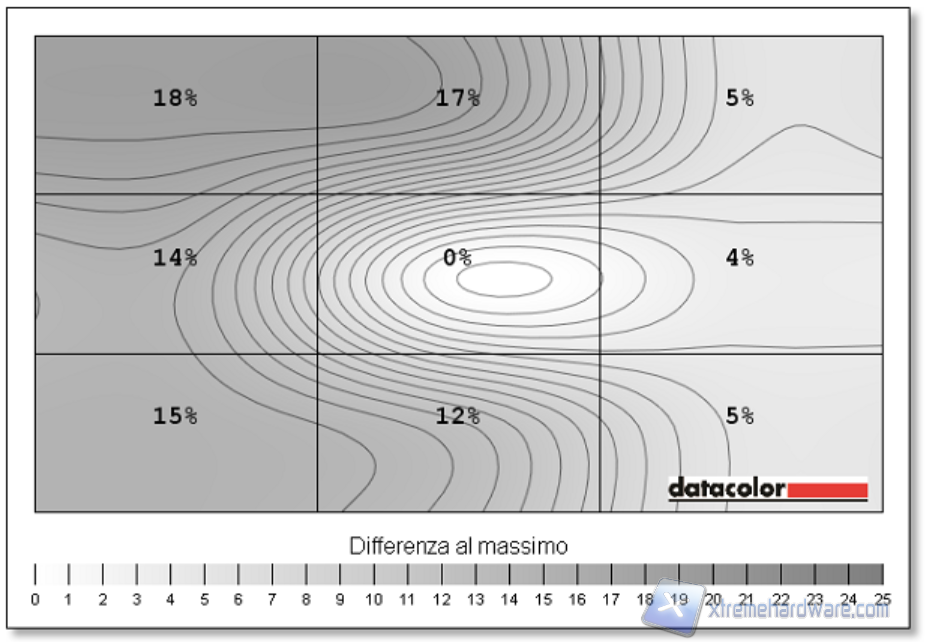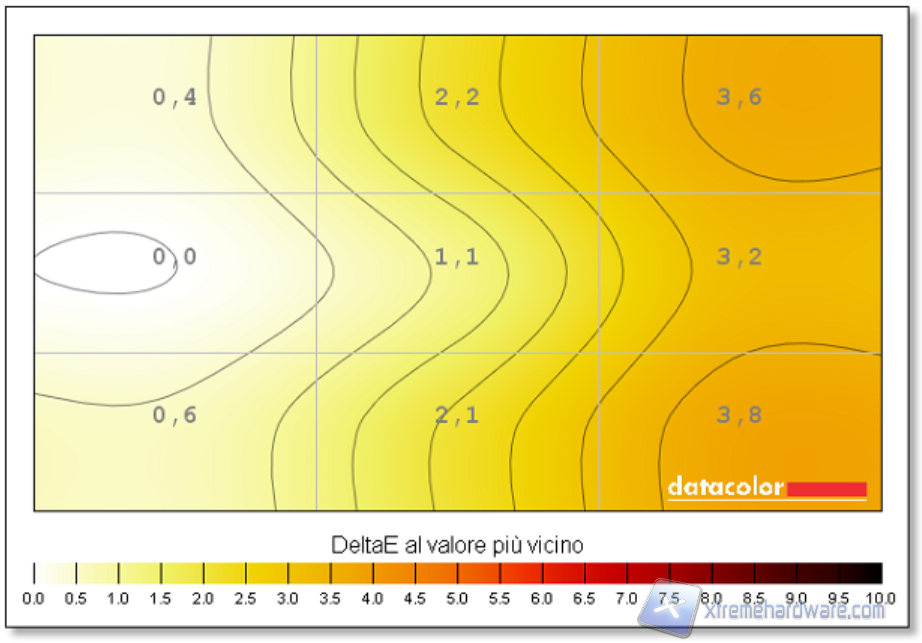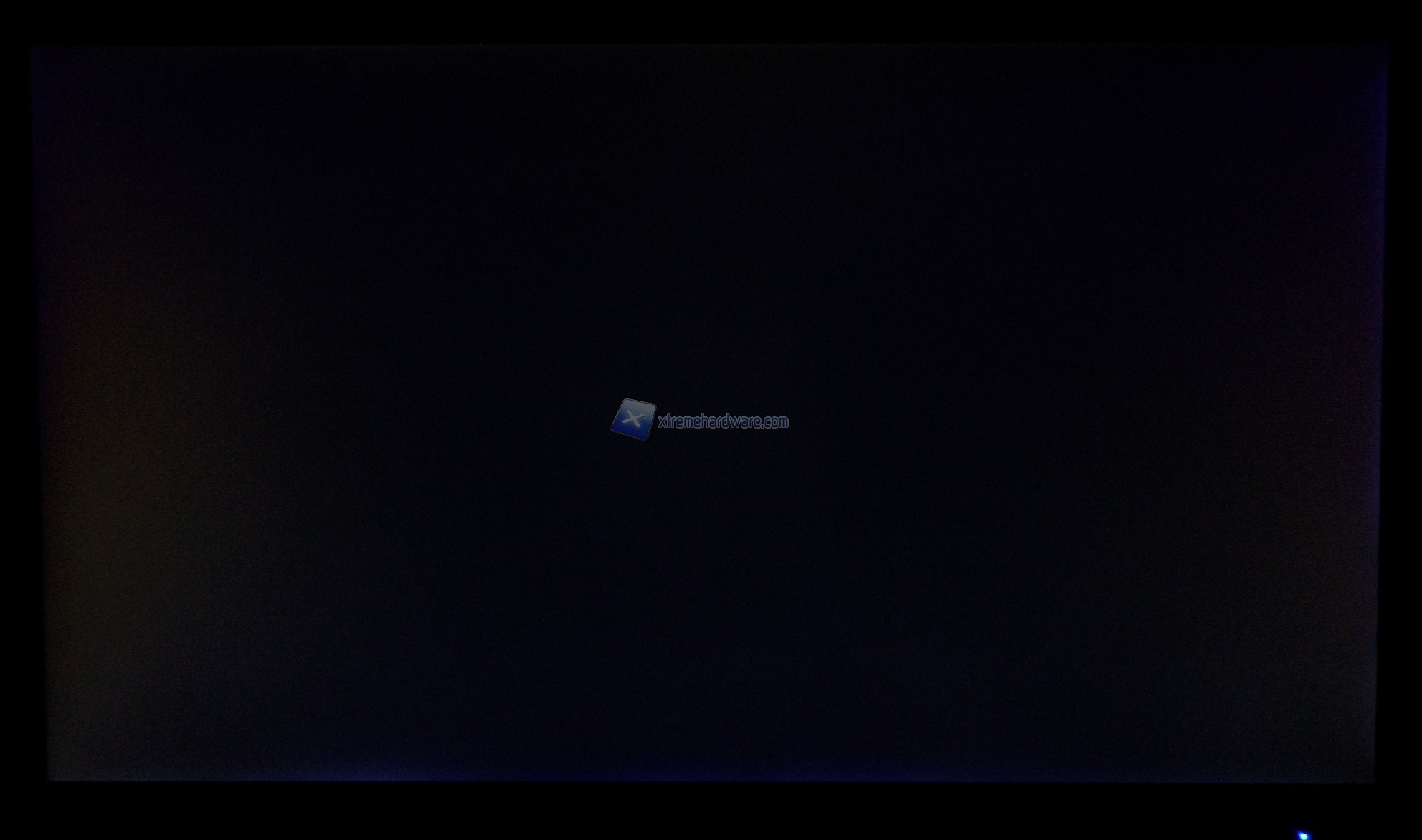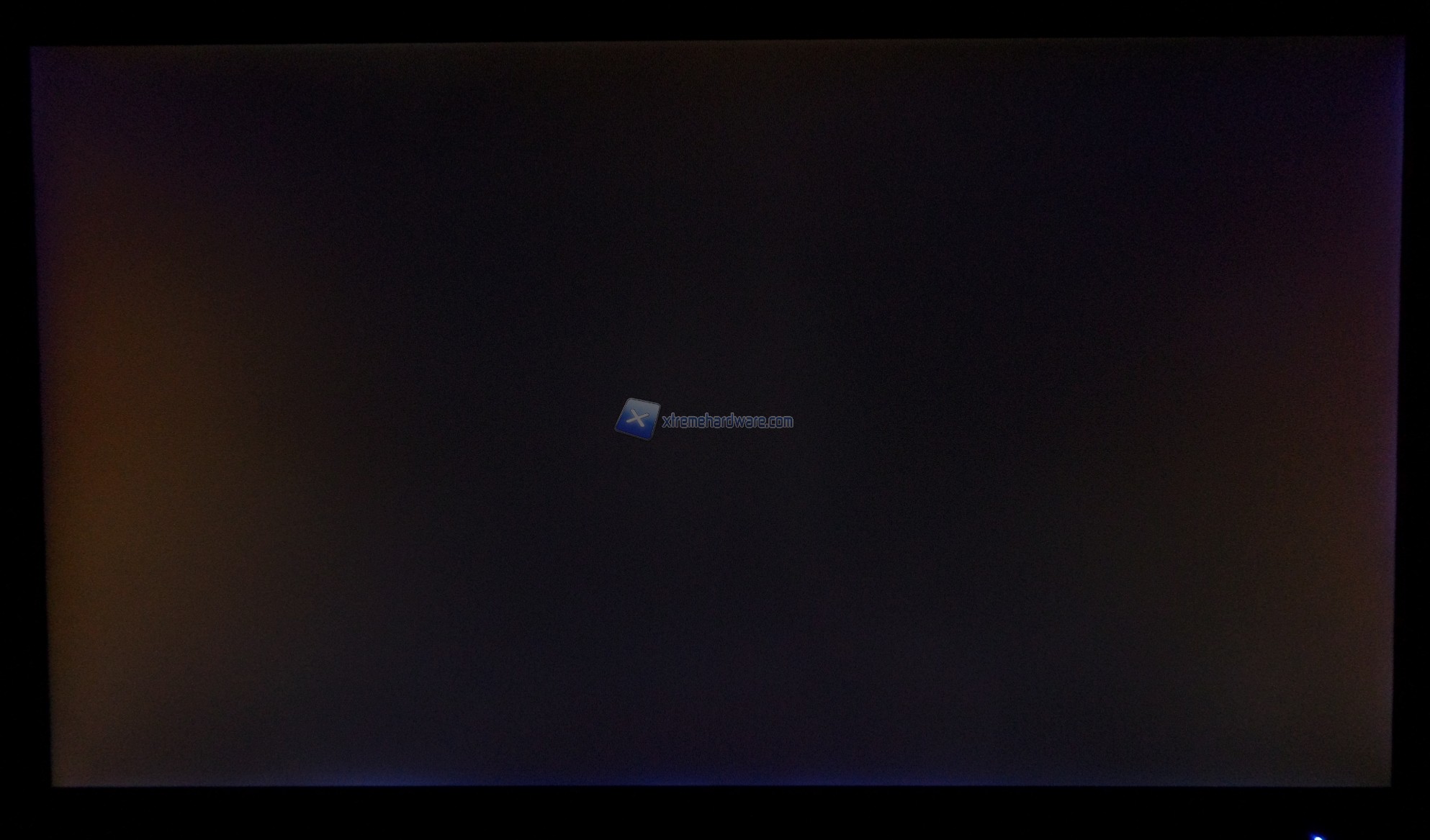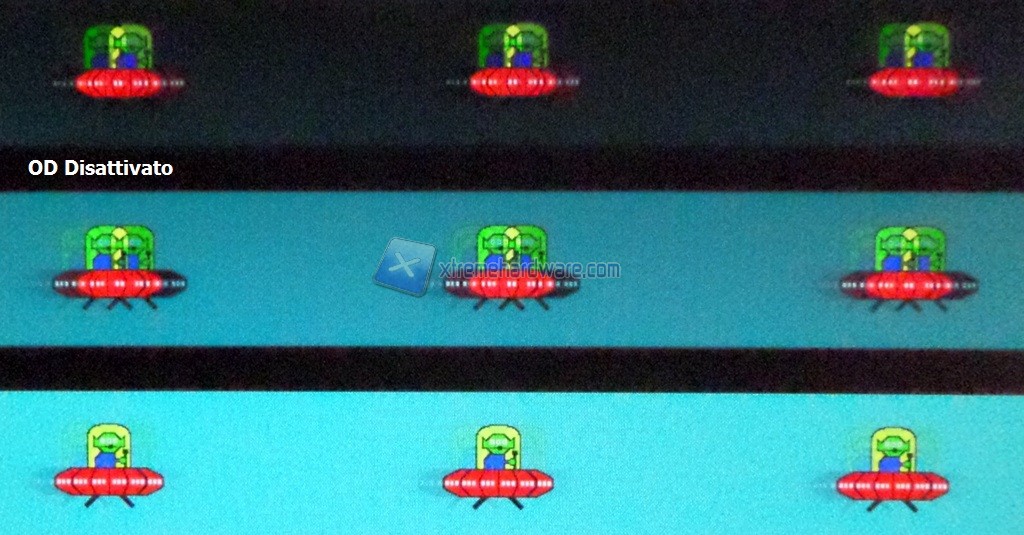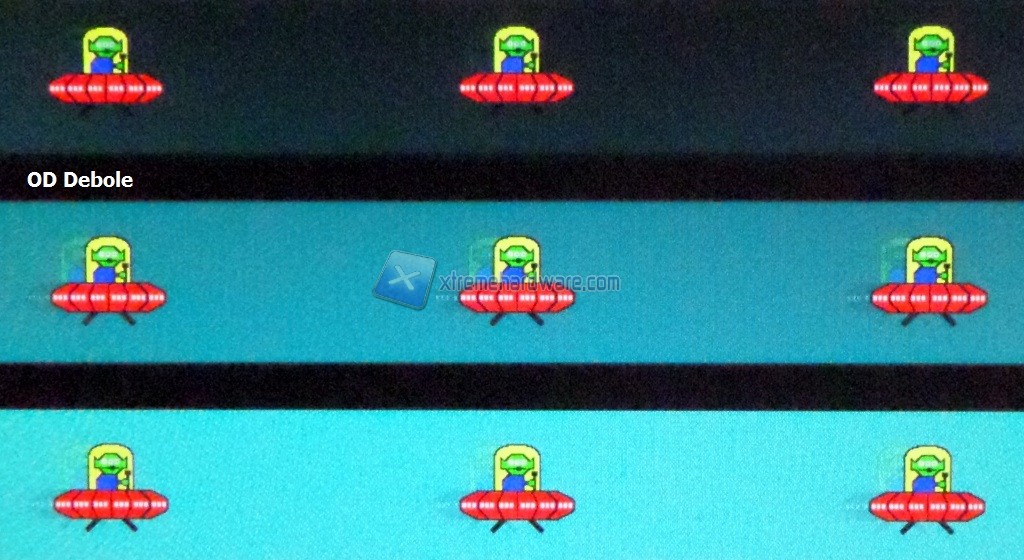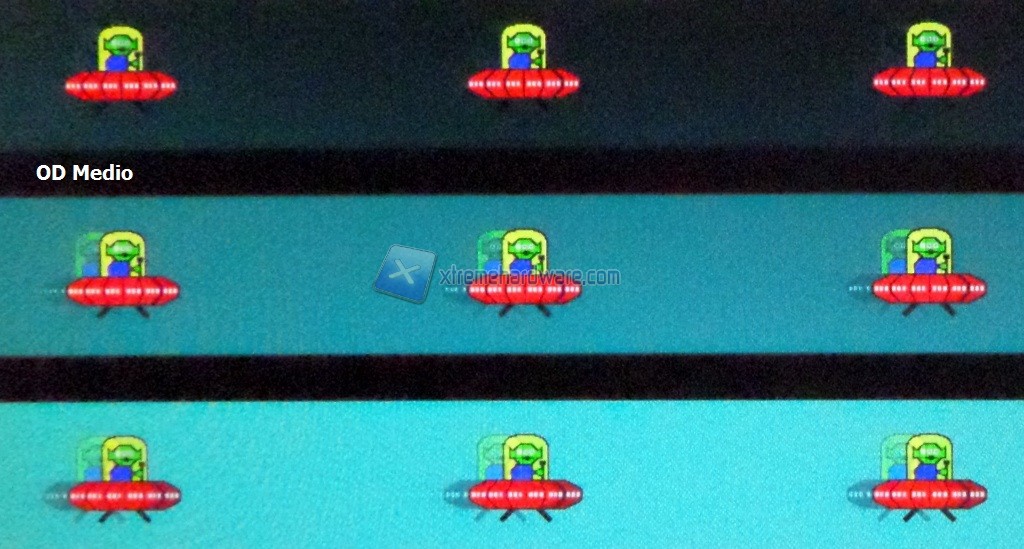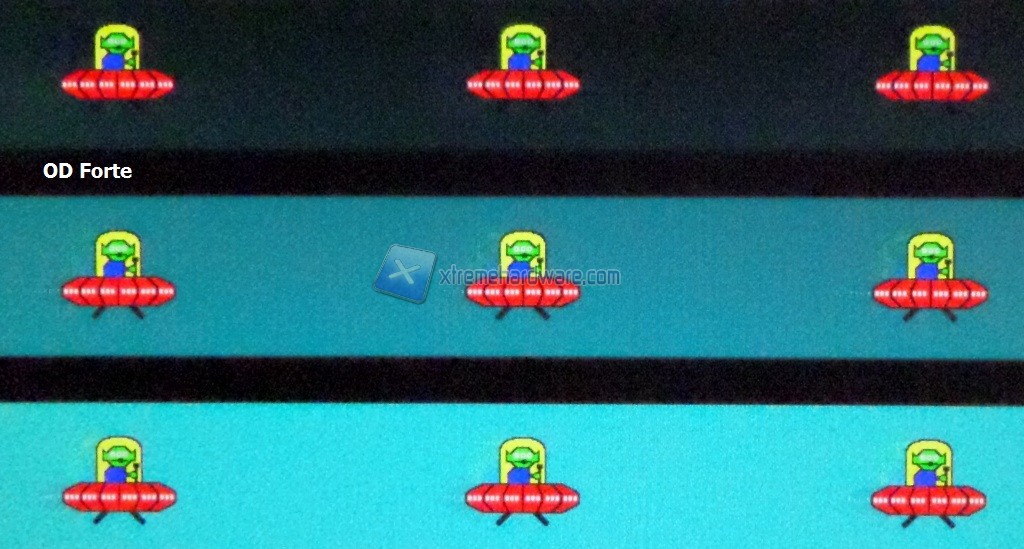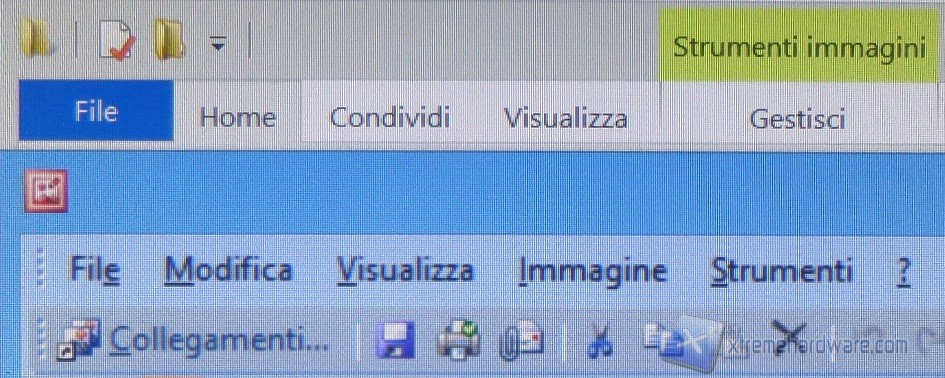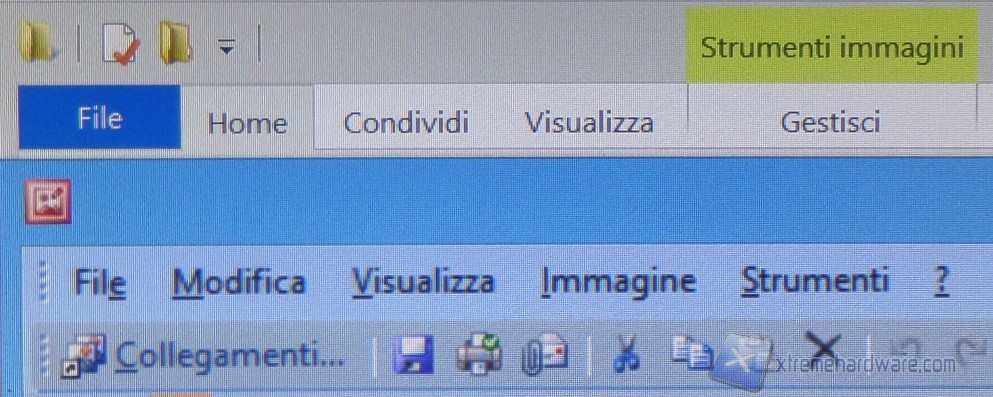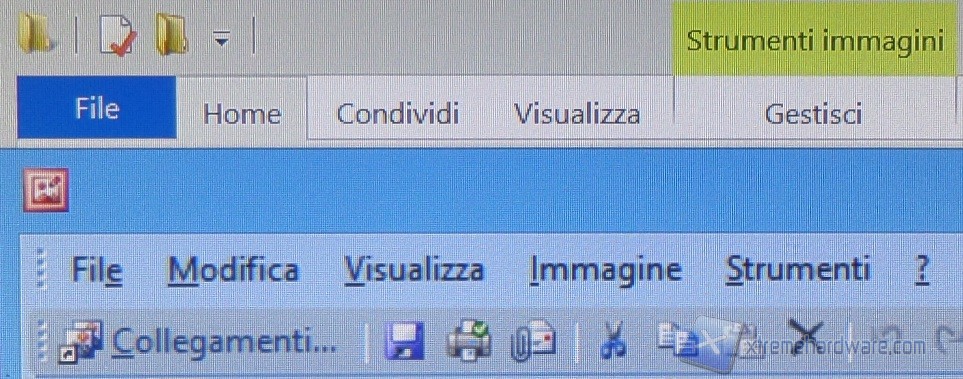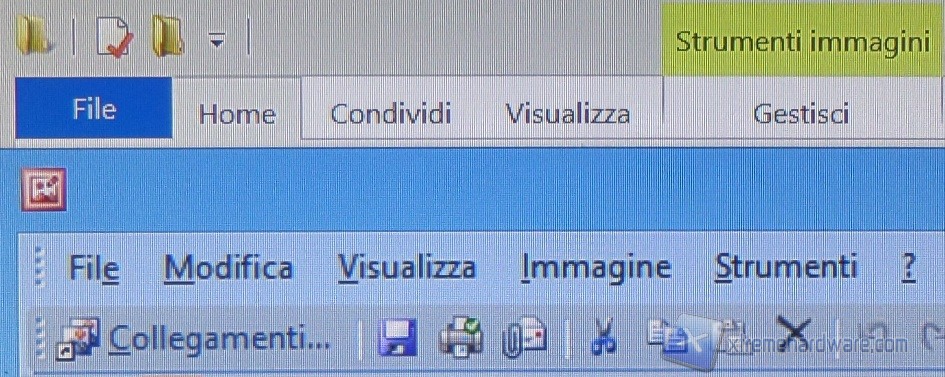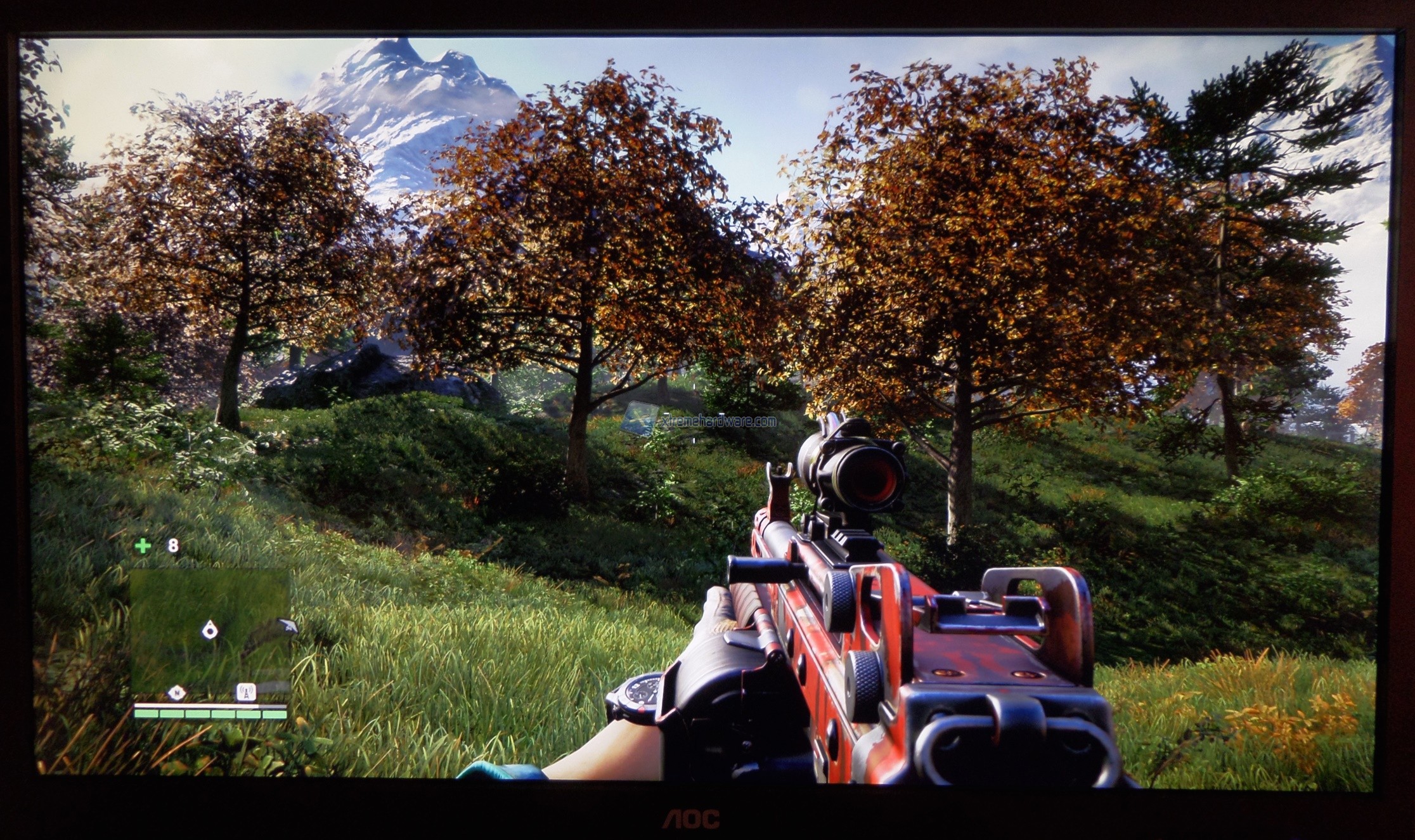Sì, ci abbiamo preso gusto a testare monitor 4K e a breve distanza dal primo, ecco la seconda recensione di un altro prodotto Ultra HD. Tra le mani in questi giorni abbiamo avuto l’AOC U2868PQU, che monta un pannello da 28” di tipo TN, così da poter proporre l’elevatissima risoluzione a prezzi più contenuti di quanto visto recentemente.
Sì, ci abbiamo preso gusto a testare monitor 4K e a breve distanza dal primo, ecco la seconda recensione di un altro prodotto Ultra HD. Tra le mani in questi giorni abbiamo avuto l’AOC U2868PQU, che monta un pannello da 28” di tipo TN, così da poter proporre l’elevatissima risoluzione a prezzi più contenuti di quanto visto recentemente.
La risoluzione di 3840x2160 pixel, chiamata anche 4K perché fa figo, ha fatto il debutto nel settore desktop su monitor dotati di un pannello IGZO da 31,5”. Il costo però era piuttosto elevato (qualche migliaia di euro) e una definizione così elevata sembrava un miraggio. Per contenere allora i costi si è messo da parte il pannello IGZO di Sharp e i produttori hanno puntato su un più abbordabile modello a matrice TN. Gli attuali monitor in commercio di questa tipologia (28” da 3840x2160 pixel) adottano tutti lo stesso prodotto di casa Chimei Innolux. L’AOC U2868PQU in recensione, si colloca tra i monitor più economici della sua tipologia insieme ad altri concorrenti. A salire sul gradino più in alto della periferica più economica è il Dell P2815Q, che però riesce a offrire la risoluzione 4K solo fino a 30 Hz; una frequenza davvero troppo bassa, anche solo per un utilizzo desktop.
Specifiche tecniche
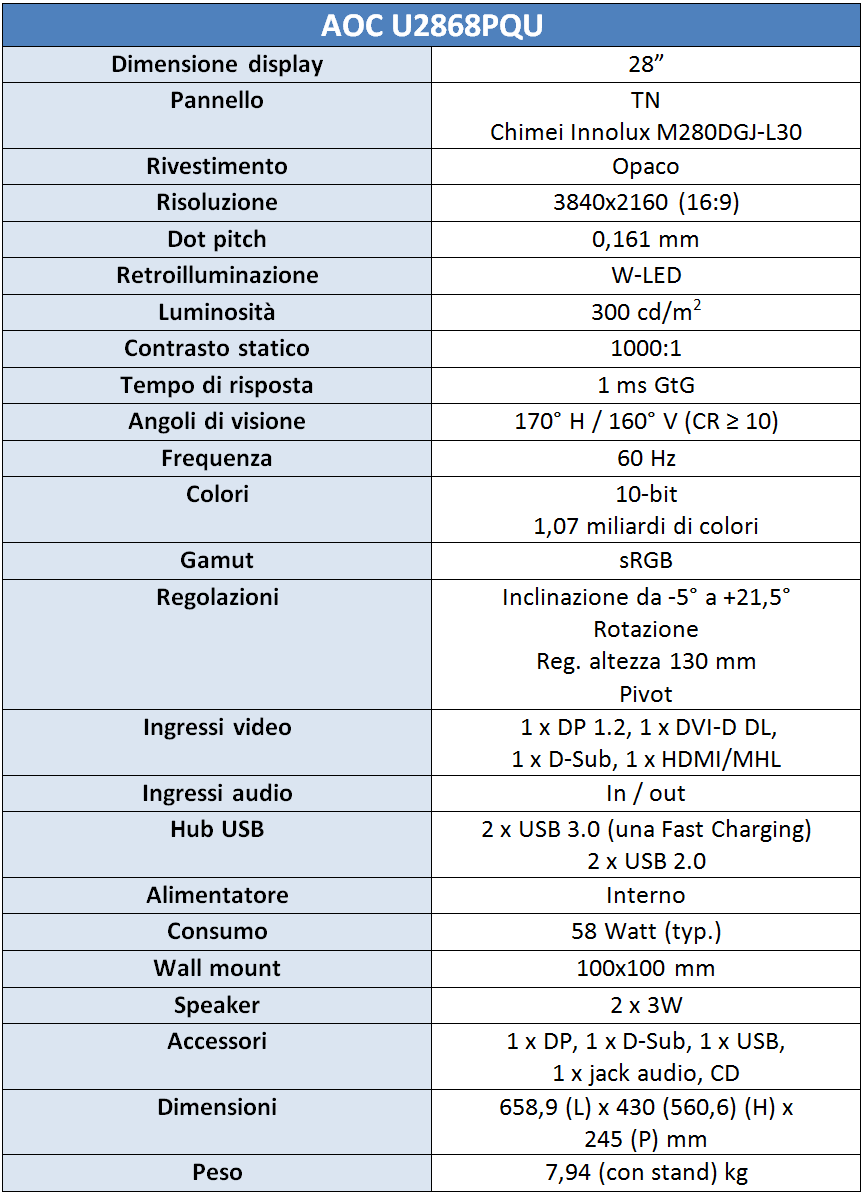
Unboxing e bundle
La confezione ci ricorda il settore di appartenenza del monitor, con preferenze all’ambiente desktop dove l’area di lavoro è importante, così come la definizione in alcuni software professionali. Già dall’apertura ci vengono fornite le prime indicazioni sul montaggio del monitor, ma noi siamo esperti e procederemo senza indugi. Dall’alto possiamo estrarre tutto il bundle e sotto il primo blocco di polistirolo troviamo il monitor avvolto in una busta di plastica, dotato già del braccio di regolazione.
La base presenta quattro strisce di gomma che seguono buona parte della circonferenza più esterna: queste creano un’adesione non particolarmente forte sulla scrivania e non risulta difficile trascinare il monitor senza doverlo quindi per forza sollevare. Il montaggio della base è semplice e veloce. Agganciata al braccio di sostegno, questa si potrà poi fissare grazie alla vite presente.
L’intero bundle è composto da:
- cavo di alimentazione
- un cavo DisplayPort
- un cavo D-Sub
- cavo USB
- cavo jack audio
- raccoglitore cavi
- CD per i software
Magari è poco utile un cavo D-Sub per un monitor del genere, visto che non può raggiungere neanche la risoluzione massima, e forse era più opportuno inserire un cavo HDMI (anche se limita la risoluzione 4K alla frequenza di 30 Hz).
Uno sguardo da vicino e analisi ergonomiche
La parte frontale del monitor non è poi molto diversa dall’AOC Q2770PQU già testato: la base poi è la medesima. A prescindere dai comandi per il menù OSD, il design rimane anonimo e un po’ troppo da “ufficio”. Le cornici inoltre non aiutano a snellire l’aspetto di un monitor da 28”: quasi 2 cm per le cornici più sottili e circa 35 mm per quella inferiore. Il pannello, di natura TN presenta un rivestimento opaco in linea con la tipologia di matrice.
Nell’angolo in basso a destra si trovano i comandi per il menù OSD di tipo touch. Da sinistra verso destra abbiamo il pulsante rapido per lo switch tra le sorgenti video, le due frecce per muoversi all’interno del menù e regolare i parametri, il tasto per l’accesso a tutte le impostazioni e infine il tasto di alimentazione, separato dagli altri dal LED di stato. Questo è di colore blu quando il monitor è acceso e arancione fisso quando è in stand-by: non vi è un’impostazione per disattivarne la luce, ma non risulta invadente.
Sul lato destro troviamo due porte USB 2.0 e due USB 3.0, di cui una fast charging, riconoscibile dal colore giallo. Anche se posizionate lateralmente, per averne un comodo accesso bisognerà comunque ruotare il monitor; per fortuna la regolazione è presente e rende più agevole l’utilizzo dell’hub USB. Sullo stesso lato è presente il connettore USB 3.0 di tipo B da collegare al PC per l'abilitazione dell'hub.
L’aspetto posteriore è ancor più anonimo di quello frontale, per quanto possa essere possibile. Piuttosto robusto appare il braccio di sostegno e infatti il monitor non tende a oscillare per qualche colpetto dato alla scrivania. Piuttosto evidenti sono i fori VESA 100x100 mm occupati dal sostegno, al quale sarà possibile aggiungere il raccoglitore cavi.
Lato connessioni, l’AOC U2868PQU presenta il connettore di alimentazione a sinistra e le porte video a destra. In ordine troviamo una porta DVI-D DL, una HDMI/MHL, una DisplayPort, una D-Sub e le connessioni jack audio per il segnale di uscita e ingresso.
Il display può essere regolato in altezza per 130 mm e inclinato da -5° a +21,5°, ma non vengono riportati i gradi per la rotazione. L’ergonomia è comunque completa in quanto il display può essere ruotato quasi completamente (inutile mostrarlo in foto) e messo in posizione pivot.
Prima accensione
L’AOC U2868PQU è stato collegato per il test a una scheda video GeForce tramite il collegamento DisplayPort. Alla prima accensione abbiamo provveduto a resettare i parametri a quelli di fabbrica e la prima impressione non è stata positiva. La luminosità è piuttosto alta (valore di default pari a 90) e la riproduzione non appare accurata.
Con le impostazioni di default registriamo una luminosità di 254 cd/mq, luminosità del nero di 0,43 cd/mq, contrasto di 590:1, temperatura del bianco di 6300K e gamma del 2,0.
Soddisfacente, anche se avrebbe potuto facilmente fare di meglio, è il range di luminosità che va da un minimo di 85 cd/mq a un massimo di 276 cd/mq. La copertura dello standard sRGB è del 97% e per quello Adobe è del 75%.
Per interpretare e comprendere i grafici qui riportati, se necessario, potete trovare informazioni al seguente link.
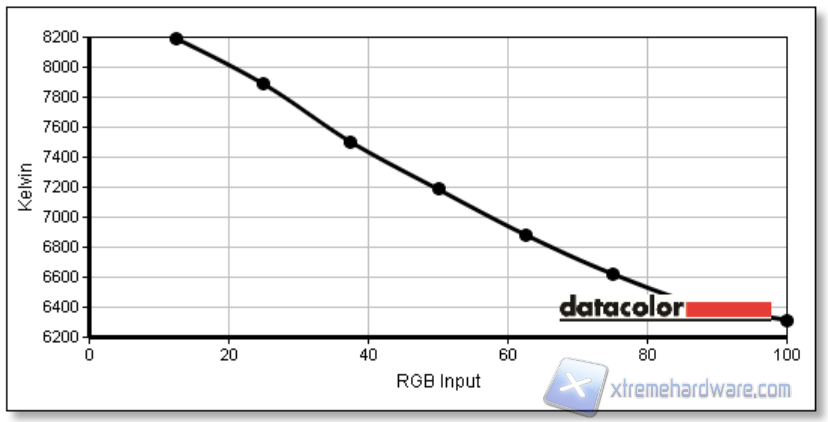
La fedeltà cromatica nelle condizioni out-of-box non è affatto soddisfacente, con un Delta-E medio di 4,49.
Potremmo riassumere una scala di giudizio secondo quanto segue:
- Delta-E < 1 il risultato è eccellente;
- Delta-E < 2 il risultato è buono;
- Delta-E < 3 il risultato è sufficiente;
- Delta-E > 3 la riproduzione è inaccurata
Funzioni del menù OSD
Mi è concesso dire che il menù è brutto? Lo vediamo da ormai alcuni anni e dare una rinnovata all’aspetto non sarebbe affatto una cattiva idea. Basterebbe anche riproporre (con eventuali aggiornamenti) quello visto nel buon “vecchio” AOC q2963Pm, che presentava un menù decisamente più compatto e comunque ben organizzato; cliccate qui per controllare a cosa mi riferisco.
Chiudendo la parentesi personale, ci troviamo davanti al classico menù OSD di casa AOC. I comandi touch sono fin troppo sensibili e regolare per esempio la luminosità a un preciso valore ci costringe a fare avanti e indietro con le freccette almeno un paio di volte. Altre volte invece bisogna insistere per far rilevare il comando. A questo bisogna aggiungere il fatto che non è presente un sistema di retroilluminazione e neanche delle icone rappresentative a schermo per capire dov’è esattamente il pulsante che serve premere quando siamo in una stanza buia. Perlomeno nel CD è presente il software i-Menù con il quale si potranno regolare i parametri del menù OSD tramite mouse.
I comandi presentano delle funzioni di rapido accesso. Il primo, come abbiamo detto, permette di scegliere l’ingresso video e ha funzione “indietro” all’interno del menù, la freccia verso sinistra attiva la funzione ClearVision (Disattiva, Debole, Medio e Forte) per regolare i contorni (utile in alcune circostanze che vedremo più avanti), la freccia destra permette la regolazione del volume degli speaker audio e infine è presente il comando per entrare nel menù completo.
Nella prima voce Luminosità si trovano le classiche voci di regolazioni, tra cui le modalità Eco, il gamma (su tre valori), DCR (contrasto dinamico) e l’overdrive per la risposta dei pixel (su quattro valori). Le differenti modalità di visione agiscono solamente sul valore della luminosità, bloccandone la regolazione (oltre a disattivare anche la voce “contrasto”). Le modalità presenti sono: Standard (di default con luminosità a 90), Testo (20), Internet (40), Giochi (60), Film (80) e Sport (100). In configurazione colore si può agire sulla terna RGB. Le impostazioni sono: Caldo (di default su 98/98/98), Normale (100/97/100), Freddo (90/91/100), sRGB (98/98/98) e Utente (50/50/50). Quest’ultima è l’unica a permettere la regolazione della terna RGB.
Solita opzione “cornice luminosa” che va a creare un riquadro nel quale possiamo variarne la luminosità, il contrasto, la dimensione e la posizione sullo schermo. In impostazioni OSD è presente la funzione capacità DP (di default impostata su 1.2); se è attiva la compatibilità con la porta DP 1.1, la frequenza massima sarà di 30 Hz a 3840x2160 pixel. Nessuna restrizione per le porte video per la modalità di visione PiP, ma per la PbP non si potrà destinare la porta D-Sub come sorgente secondaria, ma solo da primaria. Inoltre è previsto il supporto a due soli ingressi. In Extra, oltre allo switch tra le sorgenti, è presente la funzione di mapping con le sole opzioni widescreen e 4:3, quindi non è presente un adattamento 1:1. Impostando infatti una risoluzione 16:9 inferiore a quella 4K, questa verrà spalmata su tutta la superficie, senza poterla adattare al reale numero di pixel necessari.
All’interno del CD sono presenti i classici software visti e rivisti nelle passate recensioni dei monitor AOC; i-Menù (per la regolazione del menù OSD con il mouse), e-Saver (per gestire il risparmio energetico) e Screen+ (che permette la suddivisione dello schermo per ottimizzare l’area di lavoro in multitasking).
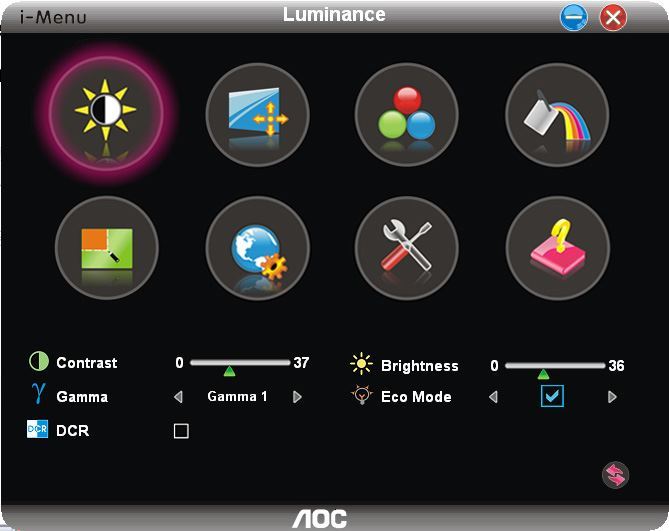
Creazione del profilo colore
Prima di procedere alla calibrazione dell’AOC U2868PQU tramite la sonda colorimetrica Datacolor Spyder 4, abbiamo analizzato il risultato degli altri setting disponibili per quanto riguarda il gamma e la temperatura del bianco. I valori di Gamma1 e Gamma3 sono praticamente identici (medesima curva), mentre il setting Gamma2 si discosta ancora di più da quello di riferimento (2,2). Scegliendo come temperatura colore Normale (più vicino al valore voluto di 6500K) o Utente (l’unico a permettere una modifica manuale della terna RGB), il risultato della calibrazione risulta peggiore che con il setting Caldo e abbiamo dunque lasciato quello di default.
Con i valori di riferimento impostati come al solito, luminosità di 120 cd/mq, gamma di 2,2 e temperatura di 6500K, abbiamo ottenuto il seguente risultato abbassando la luminosità fino a 14, lasciando le impostazioni di default.
È possibile installare il profilo colore scaricando il file dal seguente link.
Il profilo colore non riesce a fare miracoli, anche se ovviamente la risposta migliora. La copertura gamut, la curva del gamma, la temperatura del bianco e gli altri valori, rimangono inalterati o migliorano di poco, mentre il Delta-E passa da 4,49 a 3,12. Il valore della fedeltà risulta ancora troppo alto e come vedremo nella prossima pagina l’AOC si classifica all’ultimo posto della nostra comparativa.
Confronto tra i monitor testati
Raccogliamo nelle successive tabelle i risultati dei monitor fin qui recensiti, sia nelle condizioni out-of-box e sia dopo l’avvenuta calibrazione.
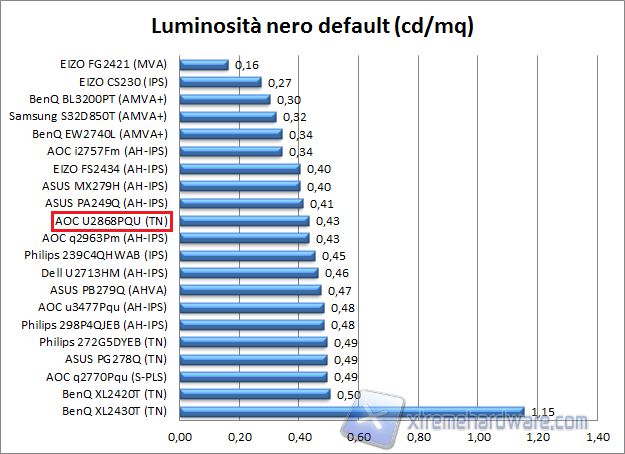
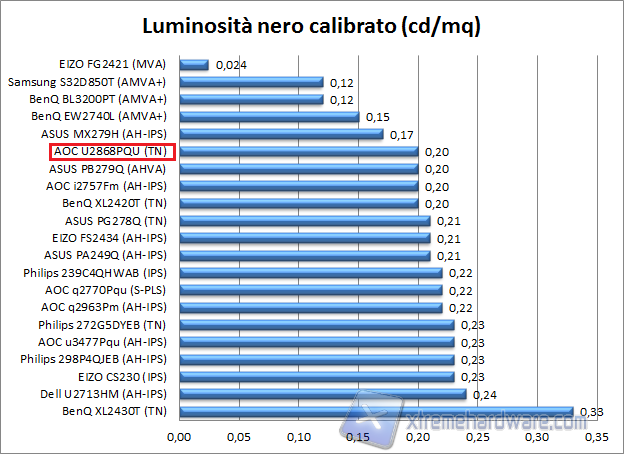
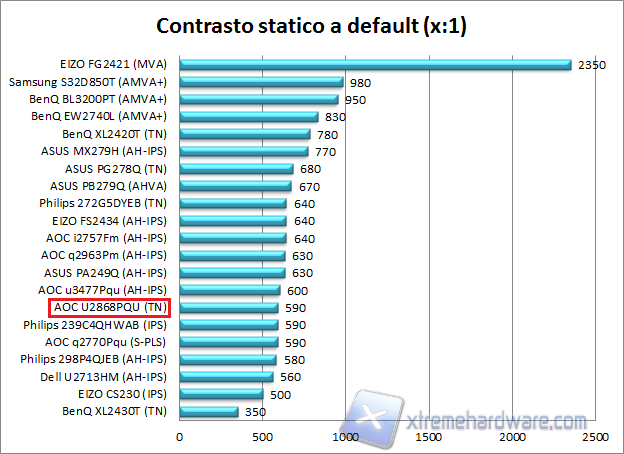
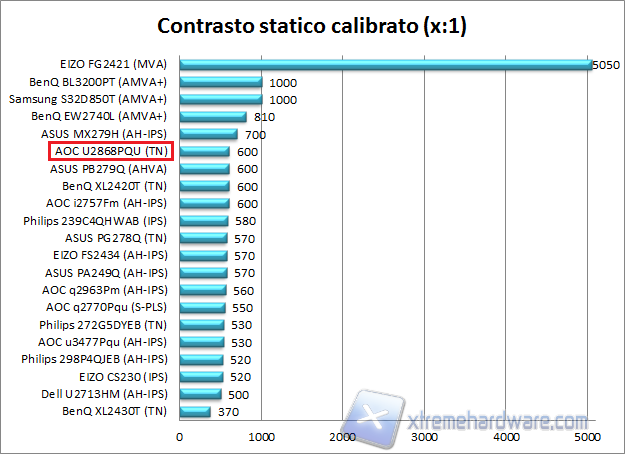
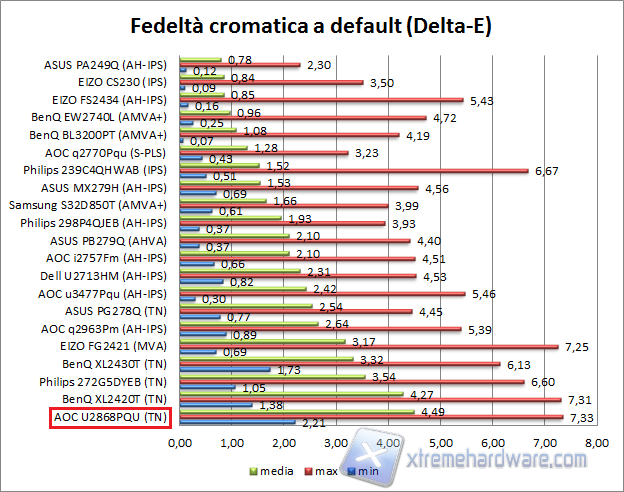
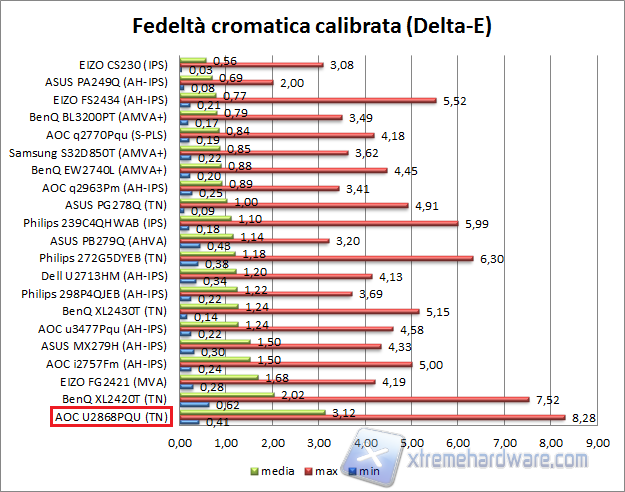
AOC U2868PQU in test
Colour banding
Come primo test abbiamo verificato la presenza del classico fenomeno del colour banding, ovvero delle bande di colore sulle sfumature, con diverse tonalità.
La riproduzione di 1,07 miliardi di colori con color depht 10-bit (che dovrebbero essere reali senza FRC, Frame Rate Control), permette un buon comportamento in questo test.
Uniformità
Suddividendo lo schermo in nove rettangoli abbiamo misurato con il colorimetro l’uniformità della luminosità e dei colori. La differenza massima registrata è risultata pari al 18%, con una media del 10%, per quanto riguarda la luminosità, mentre per il colore, il Delta-E maggiore è stato di 3,8, con una media dell’1,9. Il risultato è mediocre sia per la luminosità che per il Delta-E cromatico.
Abbiamo inoltre catturato due immagini con una schermata nera al buio con diverso tempo di esposizione della fotocamera. L’immagine di sinistra riporta la situazione più simile riscontrabile a occhio nudo, mentre quella di destra ha una sensibilità maggiore alla luminosità.
Questo test è funzione del singolo esemplare e quello che abbiamo ricevuto non è risultato fortunato. Si può apprezzare una linea luminosa che percorre quasi interamente il perimetro del pannello, risultando poco visibile per il lato sinisto (più che altro per il bagliore ben più pronunciato) e per quello superiore. L'uniformità non ottimale andrà a ripercuotersi sulla visione dei filmati.
Angoli di visione
In questo test andiamo a valutare la deviazione colorimetrica all’aumentare dell’angolo di visione per i quattro lati. In questo test prevalgono in genere i display a matrice IPS / PLS / AHVA; seguono i VA e infine i TN.
Angoli di visione ristretti per il 28" di tipo TN. Le varie angolazioni fanno schiarire velocemente la riproduzione, mentre dal lato inferiore, punto debole dei pannelli TN, la visione scurisce in modo netto.
Con una schermata completamente nera, all'aumentare dell'angolo di visione si ha un classico viraggio, addirittura multicolore nei due angoli opposti.
Reattività
Per testarne la reattività abbiamo utilizzato il tool presente su TestUfo.com. Per i vari setting di overdrive disponibili nell’AOC U2868PQU, Disattivato, Debole, Medio (di default) e Forte, sono state catturare dieci foto con la fotocamera impostata con ISO 3200 e tempo di esposizione di 1/350 sec. Per il test abbiamo riportato il risultato medio.
Il giudizio e l'impressione non è in realtà rispettato fedelmente dalla riproduzione delle foto. La sequenza delle immagini catturate con il setting Forte appare davvero ottimo, con un effetto ghosting quasi sempre assente o leggermente visibile, ma ad occhio cambia praticamente quasi nulla con gli altri; si guardi già la poca differenza con il setting Debole. Abbiamo visto in altri monitor TN (e a volte anche in quelli IPS) come la disattivazione della funzione elettronica dell'overdrive non rendesse comunque la periferica inadatta al gaming, ma in questo AOC U2868PQU la differenza è abbastanza netta. Visivamente poi non vi è un buon salto qualitativo dell'immagine dell'ufo nel passaggio da un setting all'altro (da Debole a Forte) e il monitor mostra sempre l'oggetto con una scarsa definizione, perlomeno per un pannello TN con 1ms di tempo di risposta (sulla carta). Non abbiamo mai visto, in nessuna delle immagini catturate, la presenza del reverse ghost (fantasma scuro), il quale indicherebbe un'azione dell'overdrive repentina (presenza di overshoot). Vediamo però come questo comportamento si ripercuote nel gaming.
Analisi sul campo
Nel corso dei nostri test andiamo a valutare anche il comportamento generale del monitor nelle classiche funzioni di utilizzo e quindi a stilare un piccolo resoconto che non può essere immune da considerazioni anche soggettive.
Ricordate il problema del risveglio dallo stand-by come detto qui? Ecco, anche con questo AOC ho avuto lo stesso problema e l’ho collegato al PC sia con la DisplayPort che con la porta HDMI.
Partiamo come al solito dall’aspetto desktop. La gran parte delle cose già dette per l’ASUS PB279Q, nel link inserito qualche rigo prima, valgono ovviamente anche per l’AOC U2868PQU. Windows 8.1 si adatta perfettamente all’elevata risoluzione, ma non si può dire la stessa cosa di tutti i software, che come abbiamo visto possono presentare dimensioni dei caratteri normali, ma non definiti, oppure lasciare il valore di DPI standard riducendone in maniera netta le dimensioni. Eccone un esempio:
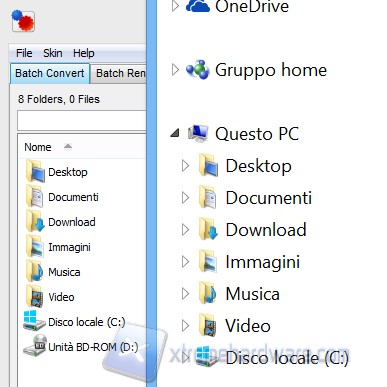
Per migliorare la definizione con quei software che tendono a sfocare i caratteri, viene in aiuto la funzione Clear Vision che abbiamo indicato durante l’analisi del menù OSD. La funzione può essere regolata su Disattiva, Debole, Medio e Forte. Questi ultimi due setting sono quelli che limitano la sfocatura e restituiscono una visione pressoché ottimale dei caratteri.
ClearVision Disattiva --------------------------------------------------- ClearVision Debole
ClearVision Medio ------------------------------------------------------- ClearVision Forte
I film si apprezzano meglio su un monitor in formato 21:9, specialmente se si ha a che fare con un esemplare non fortunato per quanto riguarda i fasci luminosi provenienti dalle cornici. Purtroppo il monitor che ci è arrivato in test ha manifestato qualche problema di troppo. Salta all’occhio facilmente il fascio luminoso della barra inferiore (praticamente per quasi tutta la sua lunghezza), ma capita spesso di notare anche la luce proveniente dal lato verticale destro. Non è stato facile, ma alla fine sono riuscito a trovare un fermo immagine non completamente buio che potesse mettere in evidenza il problema sul lato destro. Mettiamoci anche un po’ di bleeding presente nell’angolo a sinistra, il tutto su un pannello TN che non ha dato prova di un’ottima riproduzione cromatica, ed ecco che il risultato non è proprio brillante.
È vero, l’impressione avuta nel test reattività del capitolo precedente è stato tutt’altro che positivo, visto il pannello TN con tempo di risposta di 1 ms, ma in gaming l’effetto è molto meno evidente. Ci penserei due volte (forse qualcuna in più) prima di consigliare questo monitor per gaming, ma con titoli non rapidi ci si può comunque divertire, con overdrive settato su Medio o Forte. L’AOC U2868PQU soffre anche di un tempo di lag significativo. In alcuni frangenti durante il gameplay con Far Cry 4 sembra addirittura notarsi, ma visto che sarebbe potuta essere un’impressione sbagliata, abbiamo controllato i risultati di alcuni colleghi esteri e questi riportano un valore registrato di 50-60 ms! È un tempo decisamente alto per il mondo gaming.
Il monitor è dotato di due speaker audio da 3W ciascuno. Il volume massimo è ben più che soddisfacente, ma la qualità è su tutt’altro binario, come è normale aspettarsi da soluzioni integrate. Un normale headset o un sistema esterno da poche decine di euro, darà tutt’altra impressione all’ascolto. Visto il settore “office / business”, i due speaker possono andare bene in taluni casi ed è comunque meglio che non averli.
L'AOC U2868PQU purtroppo utilizza un sistema PWM (Pulse Width Modulation) per la retroilluminazione, ovvero va incontro al fenomeno chiamato flickering. La frequenza dei LED è dell'ordine di qualche centinaia di hertz per cui alcuni utenti potrebbero avere fastidi durante l'uso. Dai nostri test il flickering sembra presente fino al valore della luminosità di circa 95, ovvero quasi al massimo.
Conclusioni

|
Prestazioni |
|
I test della reattività mostrano una costante scia per qualunque valore dell’overdrive e il lag è eccessivo: con game occasionali e lenti può andare bene. Per essere un monitor TN da 1ms ci si aspetta di più. |
|
Qualità |
|
La fedeltà di fabbrica è insufficiente e non è granché neanche dopo la calibrazione. Il gamma, la temperatura e il contrasto invece sono nella media. L’uniformità del nostro esemplare lascia a desiderare. La struttura è solida, ma è un po’ old-style. |
|
Ergonomia |
|
È l'unico punto dove l’AOC U2868PQU se la cava un po’ meglio. Sono presenti i quattro ingressi video più usati e quatto porte USB (di cui due USB 3.0). Buone rimangono le regolazioni fisiche. Magari era meglio mettere dei tasti fisici per il menù OSD. |
|
Prezzo |
|
Online il prezzo è di circa 450 euro. È tra i più bassi, ma in rapporto al contorno e a quello che il monitor offre, è in realtà alto. |
|
Complessivo |
|
Forse il titolo ha “spoilerato” un po’ il risultato, ma l’AOC U2868PQU praticamente non convince in nessun campo. È vero, la risoluzione elevatissima è un pregio innegabile, ma non è supportata da null’altro. Con quattro ingressi video, ad esempio, la modalità PbP supporta comunque solo due sorgenti simultanee, limitando così la potenzialità di avere un pannello 4K. Chi utilizza più di due ingressi video? Si tratterà di una manciata di utenti, ma se si ha spazio per quattro ingressi Full HD, magari è una funzionalità che avrebbe fatto comodo integrare. I comandi touch sono o troppo o poco sensibili; la regolazione è a volte difficoltosa e al buio si va alla cieca. Perlomeno c’è il software i-Menù con il quale si potrà interagire e by-passare il problema. La fedeltà di fabbrica è inaccurata e la calibrazione non fa miracoli; chi lavora in ambiente grafico non deve neanche pensare di prendere in considerazione un monitor TN e questo non fa eccezione, anzi.
L’uniformità scadente del nostro esemplare compromette una buona godibilità di visione per i film. Lato gaming non dà comunque buone impressioni, nonostante il valore di 1ms del tempo di risposta; i più scettici si convinceranno che il solo valore numerico fornito sulla carta conta quanto quello del contrasto dinamico. Non siamo magari ai livelli dei primi monitor LCD, e si può giocare tranquillamente a game che non siano frenetici come gli FPS o i game di azione, ma l’overdrive non ha un buon comportamento e come visto nei test eseguiti, l’effetto ghosting è sempre presente.
Trovare monitor recenti con funzionamento PWM della retroilluminazione a LED è sempre più difficile, per fortuna. L’AOC U2868PQU sfrutta ancora questo metodo e non ha dunque la features flicker-free. Il design è prettamente da ufficio e le cornici spesse lo fanno sembrare più grande di quello che è. La struttura però è molto stabile e l’ergonomia è soddisfacente, con buone regolazioni.
L’AOC U2868PQU può essere acquistato al prezzo di circa 450 euro, che come anticipato in prima pagina, si inserisce tra i monitor più economici della sua tipologia; Samsung con il suo U28D590D riesce a proporre il monitor 28" 4K a prezzi un poco più contenuti, ma perde le regolazioni ergonomiche. Le prestazioni dell'AOC sono però lacunose ovunque e il costo non è poi così contenuto; il tutto si traduce in un rapporto qualità / prezzo piuttosto basso. Se ci chiedete se vale la pena spendere circa 100 euro in più per guardare monitor da 27" con pannello IPS (prodotti comparabili all'ASUS PB279Q), la risposta non è "sì", ma "decisamente sì".
Pro
- tanto spazio da poter gestire (4K)
- ergonomia
- struttura solida (anche se bruttina)
Contro
- lag elevato
- fedeltà cromatica
- uniformità
- non è flicker-free
- regolazioni OSD scomode (specialmente al buio)
- rapporto qualità/prezzo
Si ringrazia AOC per il sample fornito.
Andrea Fanfani